Google Authenticator es el servicio que permite aumentar la seguridad de tus inicios de sesión en cualquier inicio de sesión compatible con 2FA. Básicamente, se trata de una aplicación para Android o iPhone que te permite generar un código de verificación a introducir tras la introducción de las credenciales de inicio de sesión. Lo que debes tener en cuenta es que en el caso de utilizar Google Authenticator como 2FA, la app se convierte en imprescindible ya que sin los códigos generados por ella NO podremos iniciar sesión en nuestras cuentas de usuario.
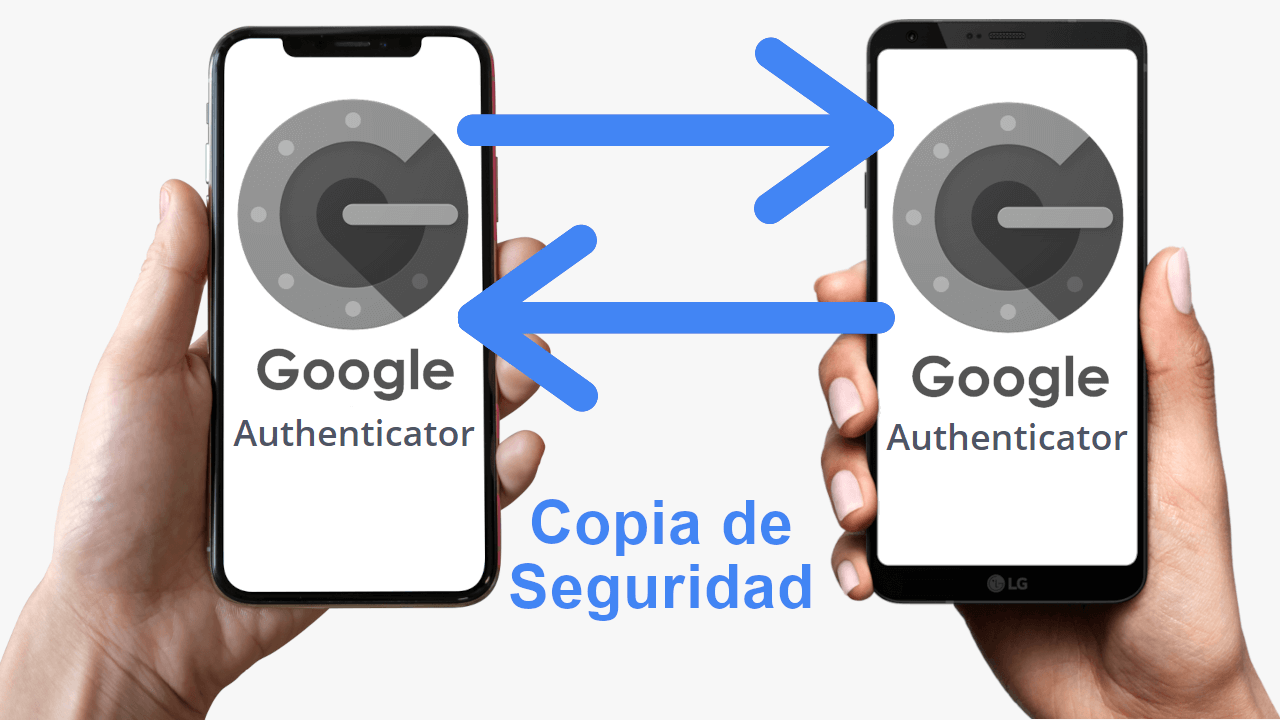
Relacionado: Como usar Google Authenticator para iniciar sesión en Twitter
Cuando usamos Google Authenticator para generar los códigos de seguridad 2FA de nuestros inicios de sesión, se convierte en una de las apps más importantes de tu dispositivo Android o iPhone. Esto significa, que bajo ningún concepto debe eliminarse la app Google Authenticator ya que, si lo hacemos sin contar con una copia de seguridad de la misma, podremos perder el acceso a nuestras cuentas de usuarios ante la posibilidad de generar nuevos códigos.
Con esta información en la mano, puede que te preguntes: ¿Qué hago si cambio de teléfono móvil Android o iPhone? Cabe destacar que, aunque hagamos la migración de un dispositivo a otro, lo cierto es que, aunque la app de Google Authenticator se transfiera al nuevo dispositivo, los datos de su interior NO lo harán por lo que obtendremos la app Google Authenticator como recién instalada.
Cuando hacemos la migración de un teléfono a otro, la migración de la app Google Authenticator debe hacerse de forma manual para que se transfieran todos los datos de inicios de sesión y se puedan generar los códigos necesarios.
Es importante tener presente que se debe transferir Google Authenticator 2FA de forma manual a un nuevo teléfono porque Google no proporciona ninguna solución de respaldo para recuperar estas cuentas si pierdes el acceso a ellas. Además, tal y como ya hemos mencionado, cuando instaladas Google Authenticator en un teléfono nuevo, Google no sincroniza automáticamente tus cuentas 2FA en su nuevo dispositivo, por razones de seguridad.
Tabla de Contenidos
Dicho esto, para transferir todas tus cuentas de Google Authenticator a tu nuevo teléfono y tener una copia de seguridad, podremos hacerlo de dos maneras diferente. El primer método es el más eficiente ya que podremos transferir todas las cuentas incluidas en Google Authenticator de una sola vez. El segundo método requiere que cambies manualmente la aplicación 2FA de forma individual en cada cuenta individual en la que estes usando la verificación de 2 pasos con Google Authenticator. Dicho esto, a continuación, os mostramos detalladamente como hacerlo fácilmente:
Como transferir tus cuentas de Google Authenticator de un dispositivo a otro (usando código QR)
1. Instala Google Authenticator en tu nuevo teléfono.
2. Abre Google Authenticator en tu nuevo teléfono y pulsa sobre: Empezar.
3. En la siguiente pantalla, selecciona la opción: Importar las cuentas que ya existen.
4. Ahora, pulsa sobre el botón Escanear código QR.
5. Automáticamente se accederá a la cámara como escáner de código QR.
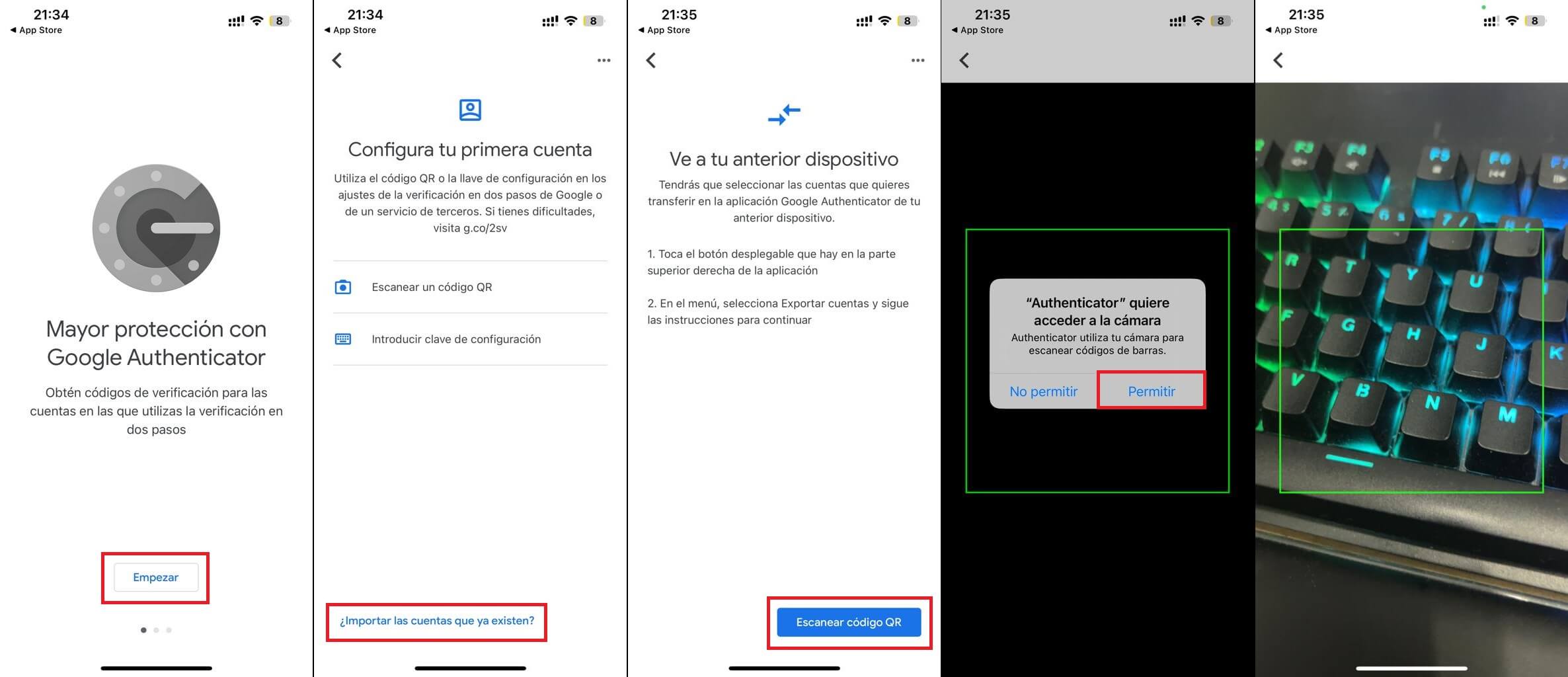
6. Ahora será el turno de abrir la app Google Authenticator en el dispositivo antiguo.
7. Una vez dentro, pulsa en el icono de tres puntos suspensivos de la esquina superior derecha.
8. Esto hará que se abra un menú en el que tienes que seleccionar la opción: Exportar cuentas
9. Ahora serás dirigido a una nueva pantalla en la que comenzar la exportación pulsando sobre: Continuar
10. Tras proporcionar los accesos de seguridad serás dirigido a una pantalla en la que puedes seleccionar la o las cuentas que deseas exportar al nuevo dispositivo.
11. Cuando hayas marcado las cuentas deberás pulsar en el botón: Exportar
12. De forma automática se generará un código QR que debe ser escaneado con tu dispositivo móvil nuevo.
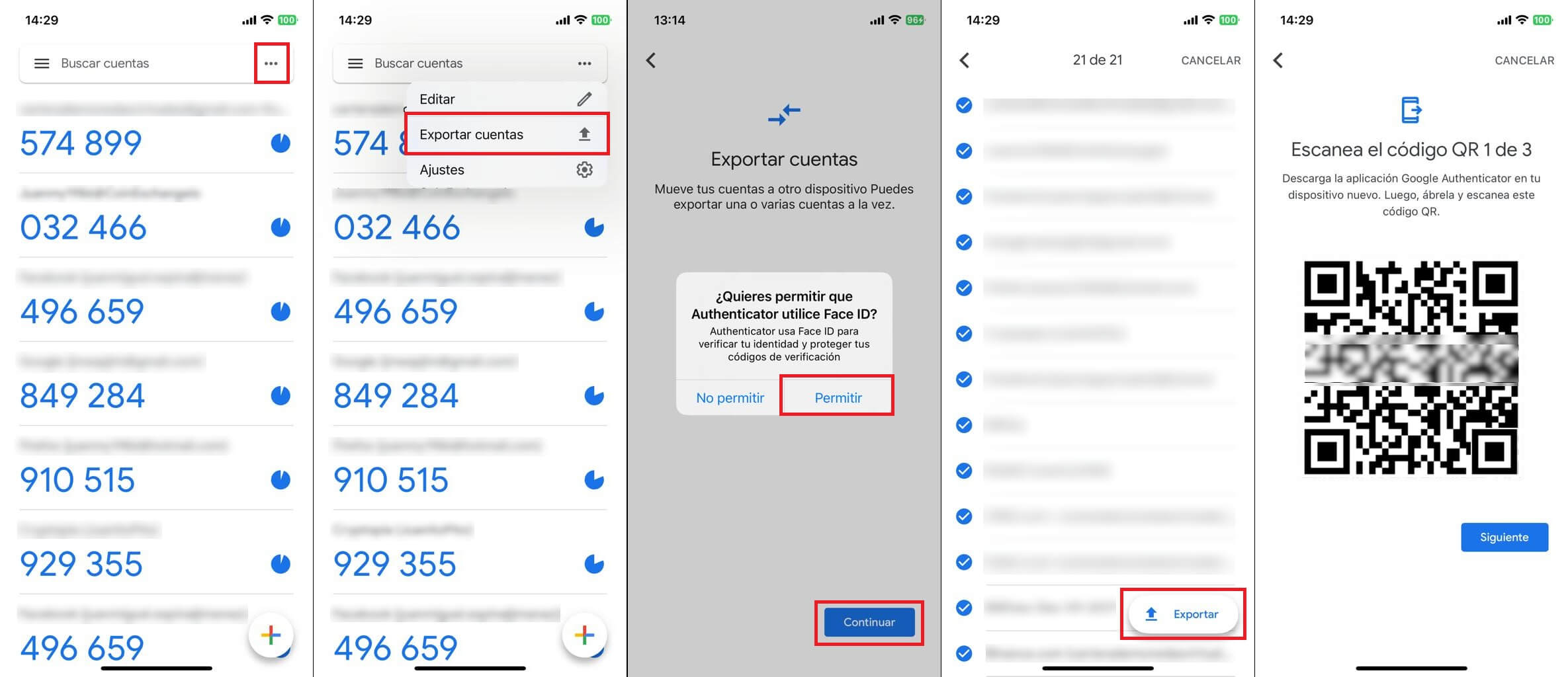
Tan pronto como escanees el código QR se comenzará la exportación de cuentas. Tu teléfono puede solicitar autenticación biométrica o su contraseña de pantalla de bloqueo. Por lo tanto, complete este control de seguridad.
Listo, tus cuentas de Google Authenticator ahora se han transferido a tu nuevo teléfono.
Como transferir cuentas de Google Authenticator manualmente una por una.
En este caso, lo que deberemos hacer será configurar nuevamente las cuentas con 2FA activado, escaneando uno por uno los códigos QR de cada uno de las cuentas de usuarios.
Por ejemplo, si tiene sus cuentas de Google, Facebook y Twitter deberás acceder a la sección seguridad o inicio de sesión en tu cuenta y localiza la opción 2FA o autenticación.
Aquí deberás pulsar sobre Cambiar aplicación de Autenticación para proceder a incluir esta cuenta en la app Google Authenticator en el nuevo dispositivo móvil Android o iPhone.
Nota Importante: Cabe destacar que este proceso puede ser diferente para cada una de las cuentas en las que tengas 2FA activado y quieras vincular en Google Authenticator.
¿Qué ocurre si pierdo mi teléfono Android o iPhone con Google Authenticator con todas mis cuentas con FA2?
Si pierdes tu teléfono con Google Authenticator, perderás el acceso a 2FA de todas tus cuentas. Esto se debe a que no existe una solución para transferir Google Authenticator a un teléfono nuevo si no posees el teléfono en el que tienes configurado todas tus cuentas dentro de Google Authenticator. Dado que los códigos 2FA en Google Authenticator se generan localmente sin sincronizarse con los servidores de Google, no hay forma de recuperar tus cuentas de Google Authenticator si pierdes el acceso a tu teléfono antiguo.
Por lo tanto, es una buena idea mantener tu Autenticador de Google habilitado en más de un dispositivo que haga las funciones de copia de seguridad. Así es como puedes hacerlo:
Cómo generar una copia de seguridad de Google Authenticator 2FA usnadolo en más de un dispositivo.
Puedes habilitar Google Authenticator 2FA en más de un dispositivo transfiriendo tus cuentas a una nueva app de Google Authenticator 2FA en otro teléfono. Este método habilita códigos 2FA en ambos dispositivos, ya que Google Authenticator permanece activo en ambos teléfonos tras la transferencia de un dispositivo a otro.
Por lo tanto, a menos que usted mismo revoque el acceso en el dispositivo anterior, seguir usando Google Authenticator 2FA en más de un teléfono lo cual te servirá como copia de seguridad en caso de perder uno de tus teléfonos o de eliminar la app por error.
Conclusión y respuestas a las preguntas más frecuentes sobre la transferencia o uso de Google Authenticator de varios teléfonos.
1. ¿Qué hacer si la opción de transferencia de cuentas no funciona en Google Authenticator?
Actualiza la app Google Authenticator y asegúrate de tener la última versión para tu dispositivo Android o iOS. El uso de versiones anteriores de Google Authenticator puede provocar errores al transferir cuentas entre teléfonos.
2. ¿Puedo transferir cuentas de Google Authenticator de Android a iPhone y viceversa?
Sí, la transferencia se realiza entre aplicaciones Google Authenticator independientemente del tipo de dispositivos que utilices. El proceso de transferencia es idéntico entre dispositivos Android, dispositivos iOS o entre ellos.
